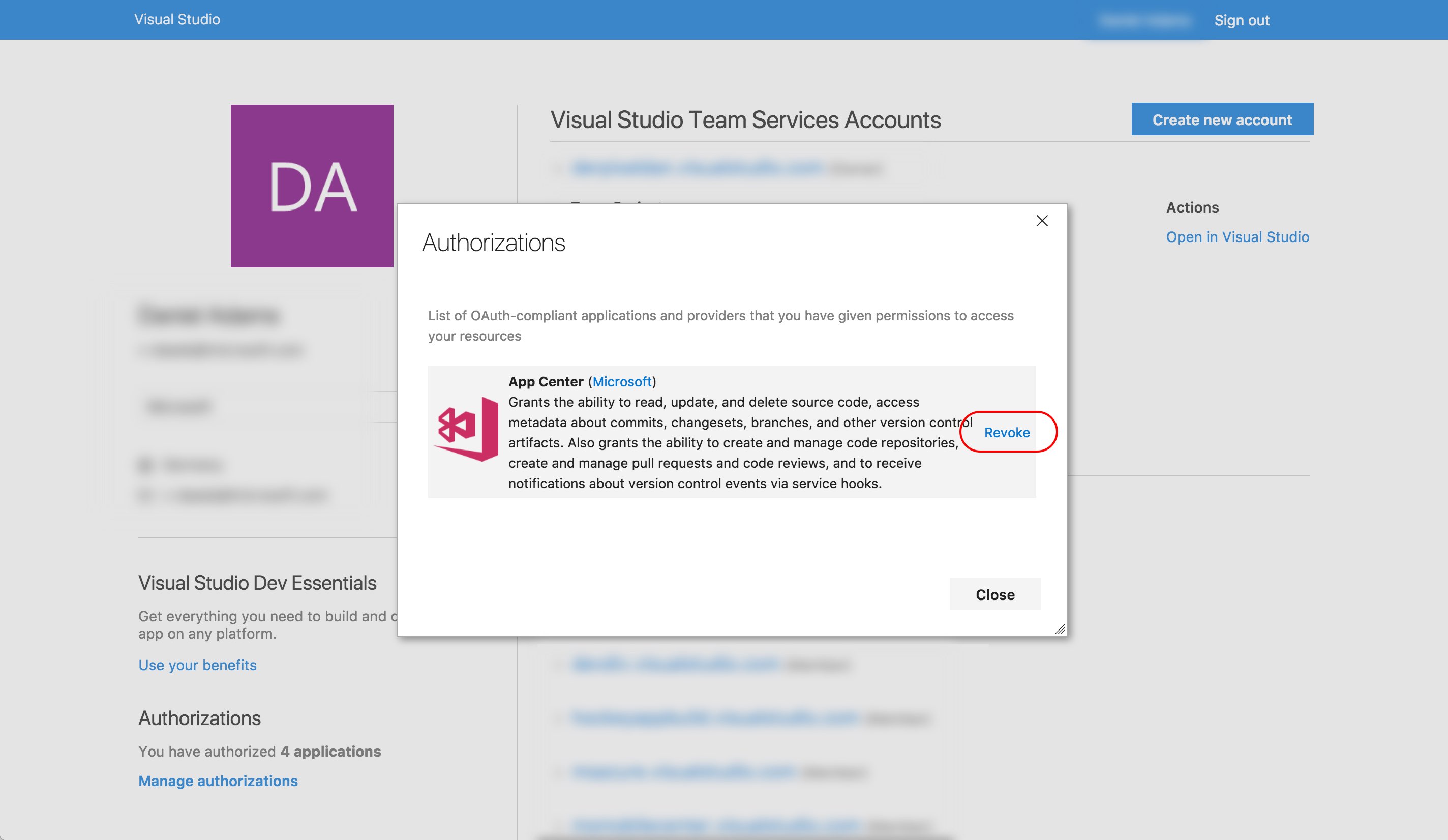Forrásadattár-kapcsolatok kezelése
Fontos
A Visual Studio App Center a tervek szerint 2025. március 31-én megszűnik. Bár továbbra is használhatja a Visual Studio App Centert, amíg teljesen ki nem vonja azt, számos ajánlott alternatíva közül választhat, amelyekre érdemes lehet migrálni.
További információ a támogatási ütemtervekről és alternatívákról.
Az App Center a következő kódtár-szolgáltatásokhoz támogatja a kapcsolatokat: Bitbucket, GitHub, Gitlab.comés Azure DevOps (korábbi nevén VSTS). Alkalmazások létrehozása az App Centerben ezen szolgáltatók egyikéhez való csatlakozással. Vegye figyelembe, hogy az SSH-kapcsolat nem támogatott.
Jegyzet
A saját üzemeltetésű GitLab-példányok kivételével az App Center nem támogatja a fenti adattárszolgáltatások saját üzemeltetésű vagy helyszíni verzióival való kapcsolatokat.
Figyelmeztetés
A Bitbucket API-hívási sebességkorlátokat a hitelesítés nélküli és hitelesített kérelmekre.
Csatlakozás forrásadattárhoz
Alkalmazás létrehozásához csatlakozzon az adattárfiókhoz az alkalmazás Build lapján található szolgáltatás kiválasztásával. Jelentkezzen be a kódtár szolgáltatásfiók hitelesítő adataival, ha még nincs bejelentkezve. A kapcsolat befejezéséhez az App Center engedélyezése szükséges.
Az elérhető adattárak a sikeres kapcsolat után fel lesznek töltve az App Centerben. Válasszon ki egy adattárat és egy ágat, ahol az alkalmazás él, és állítsa be az első buildet.
Borravaló
Előfordulhat, hogy fel kell oldania a build.appcenter.ms-t és a build2.appcenter.ms-et, hogy a buildügynök csatlakozhasson az ön adattárához. Lehetséges Azure IP-címek.
Csatlakozás Self-Hosted GitLab-példányokhoz
Figyelmeztetés
Az altartományok nem támogatottak. A GitLab-példány SSL-tanúsítványának pontosan meg kell egyeznie az előírtakkal. Példa: https://gitlab.my-company.com/ nem szolgálható ki a *.my-company.com-es helyettesítő tanúsítvány alatt.
A példány URL-címének(például gitlab.my-company.com) és egy személyes hozzáférési jogkivonatnak (PAT) a megadásával csatlakozhat egy saját üzemeltetésű GitLab-példányhoz. Válassza api hatókörként az App Centerrel való kapcsolat PAT-fájljának létrehozásakor. A példánynak elérhetőnek kell lennie az interneten keresztül. A PAT lejárata után az App Center alkalmazás bármely rendszergazdája újra csatlakoztathatja a kapcsolatot a PAT használatával. A kapcsolati beállításokat szerkessze vagy a Build szolgáltatásban, amikor egy adattárat csatlakoztat, vagy a felhasználói beállítások > fejlesztői fiókokrészben.
Kapcsolatok eltávolítása és újracsatlakoztatás
Ennyi identitással, alkalmazással és hitelesítési módszerrel előfordulhat, hogy az App Center-fiókja más szolgáltatáshoz csatlakozik, mint az alkalmazások üzemeltetése.
Ha nem a megfelelő fiókkal csatlakozott egy adattárszolgáltatáshoz, meg kell nyitnia a felhasználói beállításokat az üzemeltetési szolgáltatásban (Azure DevOps, GitHub vagy Bitbucket), és manuálisan vissza kell vonnia az OAuth-jogkivonatot. Ezután újracsatlakozhat egy másik fiókhoz az App Centerben.
Fontos
Ne feledje, hogy ha új fiókhoz csatlakozik, elveszíti az összes buildkonfigurációt és korábbi buildet az előző fiókkal konfigurált ÖSSZES alkalmazáshoz.
Bitbucket
Ha egy másik Bitbucket-fiókhoz szeretne csatlakozni, először vonja vissza az OAuth-jogkivonatot. Menjen a https://bitbucket.org/account/> Hozzáférés-kezelés (alkalmazásengedélyek) részhez, és a > pontnál vonja vissza az App Center-jogkivonatot. Ezután jelentkezzen ki a Bitbucketből. Az App Center Build lapján csatlakozzon újra a Bitbuckethez, és folytassa újra az OAuth-folyamatot.
GitHub
Ha Egy GitHub-fiókkal jelentkezett be az App Centerbe, csak az adott GitHub-fiókban lévő adattárakból hozhat létre alkalmazásokat.
Ha egy másik GitHub-fiókhoz szeretne csatlakozni, először vonja vissza az OAuth-jogkivonatot. Nyissa meg a GitHub profil weblapját,> Alkalmazások > Engedélyezett OAuth-alkalmazások > Revoke App Center token. Ezután jelentkezzen ki a GitHubról. Az App Center Build lapján csatlakozzon újra a GitHubhoz, és ismételje meg az OAuth-folyamatot.

Azure DevOps
Ha egy másik Azure DevOps-fiókhoz szeretne csatlakozni, először vonja vissza az OAuth-jogkivonatot. Nyissa meg az Azure DevOps Me lapot,> Engedélyezés kezelése (lásd az alábbi képernyőképet) > Az App Center-jogkivonat visszavonása. Ezután jelentkezzen ki az Azure DevOpsból. Az App Center Build lapján csatlakozzon újra az Azure DevOpshoz, és folytassa újra az OAuth-folyamatot.
Jegyzet
Akár 60 percet is igénybe vehet, amíg az Azure DevOps-jogkivonat elveszíti a hozzáférést. A hozzáférés lejárta után csatlakoztathatja az App Centert egy másik Azure DevOps-fiókhoz.